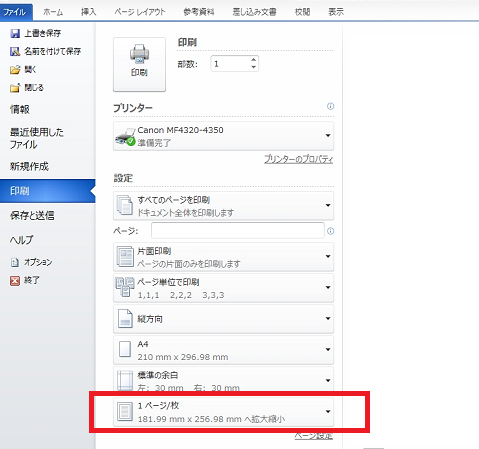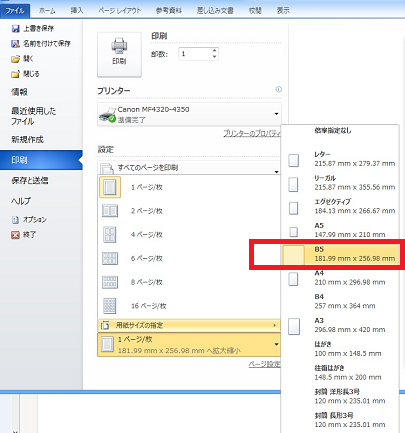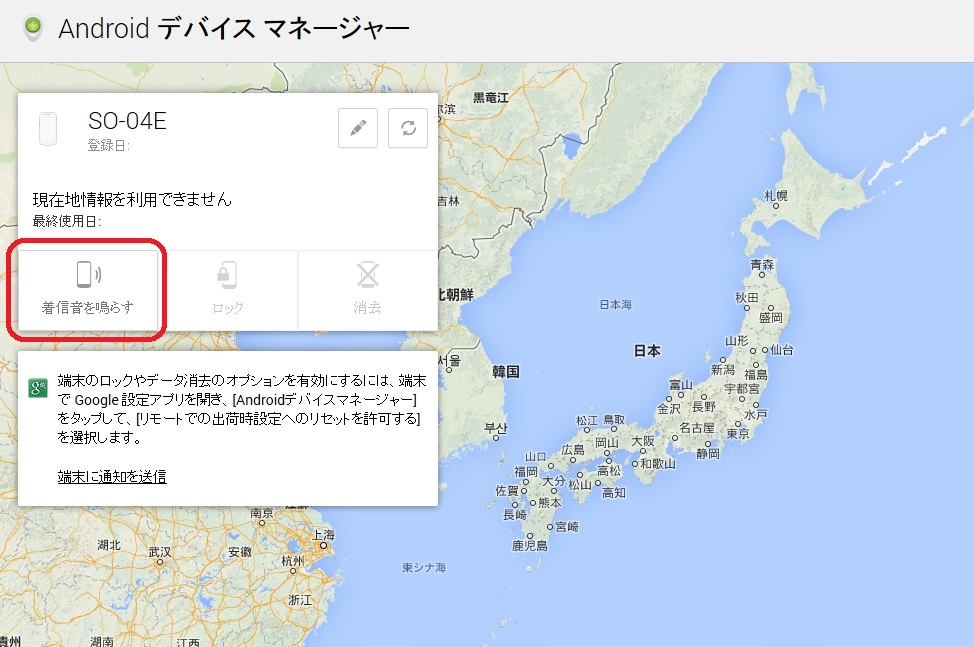B5用紙を印刷しようとして「あっA4用紙しかない!」なんて時に、A4用紙にB5サイズで印刷する方法です。
Microsoft Office のWord(ワード)やExcel(エクセル)でA4サイズで作成してB5サイズで印刷する時、B5サイズで作成してA4サイズで印刷する時、A4サイズ、A3サイズ、はがきサイズにも応用できると思います。
今回は、安価で便利なMicrosoft Office2010。
私の過去記事です↓
MicrosoftOffice(Word/Excelのソフト)を3000円程度で手に入れる方法!
https://libpsy.com/microsoftoffice2010/1005/
それから5年以上もインクがなくならずに使い続けられるCanonのモノクロレーザープリンタで印刷を行いました。
私の過去記事です↓
白黒印刷!モノクロレーザープリンタおすすめ!年賀状印刷も!
https://netkudoku.seesaa.net/article/300846941.html
現在最新のものはこちら↓
更に「モノクロレーザープリンタ」の最新のチェックは最安価のAmazonがオススメ!↓
最新の「モノクロレーザープリンタ複合機」をAmazonでチェック!
この2セットは低コストな上に長く使えるので超オススメです。
まず ファイル → 印刷 → 設定 の一番下の1ページ/枚を選びます。
すると「用紙サイズの設定」が選べますので、ここでB5サイズにしたり、他のサイズを選べます。
これで印刷すれば(この場合)A4用紙にB5サイズで印刷されます。